Vmware ESXi で Linux 仮想マシン ディスクのサイズを変更する方法を学習しますか? このチュートリアルでは、Vmware ESXi サーバ上の Linux 仮想マシンの仮想ディスクを拡張するために必要なすべての手順を示します。
このチュートリアルは、Vmware ESXi 6.5 でテストされました
このチュートリアルは、Vmware ESXi 6.7 でテストされました
このチュートリアルは、Ubuntu Linux 18.04 でテストされました。
注意! Linuxパーティションのサイズ変更は、データの損失を引き起こす可能性があります。
VMware ESXi プレイリスト:
このページでは、Vmware ESXi に関連するビデオのリストにすばやくアクセスできます。
FKITという名前の私たちのYouTubeチャンネルを購読することを忘れないでください。
VMware ESXi 関連のチュートリアル:
このページでは、Vmware Esxi に関連するチュートリアルのリストにすばやくアクセスできます。
チュートリアル - Vmware 上のディスクの拡張
まず、Vmware Web インターフェイスにアクセスする必要があります。
ブラウザソフトウェアを開き、Vmware ESXiサーバのIPアドレスを入力し、Webインターフェイスにアクセスします。

プロンプト画面で、管理者のログイン情報を入力します。
ログインが成功すると、Vmware ダッシュボードが表示されます。

Vmware ダッシュボードで、[仮想マシン] メニューにアクセスします。
目的の仮想マシンを選択します。
[アクション] ボタンをクリックし、[設定の編集] という名前のオプションを選択します。

[Vmware のプロパティ] 画面で、[ディスク サイズ] を目的の値に展開します。
設定が完了したら、[保存]ボタンをクリックします。
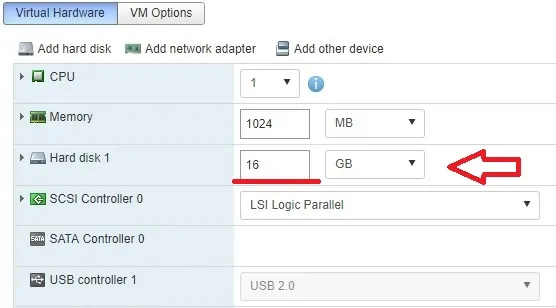
この例では、Ubuntu 仮想マシンのディスクを 16 GB から 25 GB に増やしました。
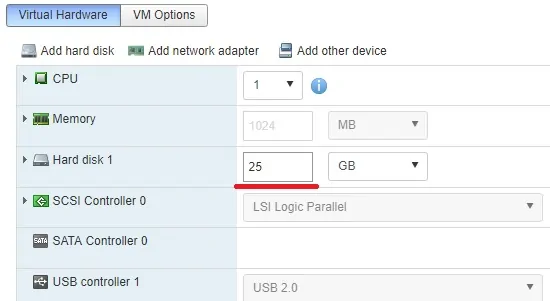
おめでとう! Vmware ESXi サーバでディスク拡張が完了しました。
チュートリアル - Linux 仮想マシンでディスクを展開する
次に、Linux 仮想マシン上のディスク パーティションを展開する必要があります。
仮想マシン上のディスクを拡張するには、gparted.org から最新の Gparted ISO をダウンロードする必要があります。
Gparted は Linux パーティションのサイズを変更するために使用される Linux のライブ CD です。
この例では、Gparted live-0.32.0-1-i686 がダウンロードされました。
次に、仮想マシンの電源を切り、Gparted live-cd を使用して Linux 仮想マシンを起動します。

Gparted CDまたはISOを使用して起動すると、次の画面が表示されます。
Enter キーを押して、Gparted ブート プロセスを開始します。
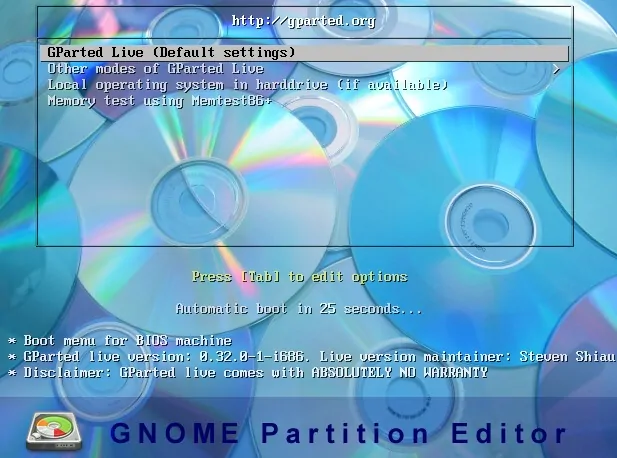
ブートプロセスが終了すると、システムは次の質問をします。
• キーマップの処理ポリシー: キーマップに触れないでください。
• どの言語が好きですか? 33 英語の場合
• どのモードが好きですか? 0 を使用して、グラフィカル ユーザー モードで Gparted を開始します。
次の Libparted 警告メッセージが表示された場合は、[修正] ボタンをクリックします。
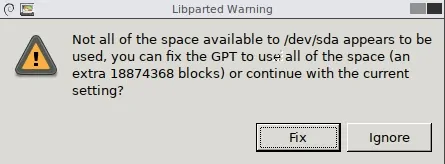
ダッシュボードで、Gparted アプリケーションを開きます。
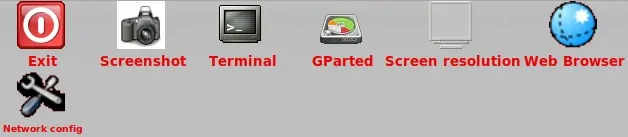
Gparted アプリケーション画面で、目的の Linux パーティションを選択し、サイズ変更/移動ボタンをクリックします。
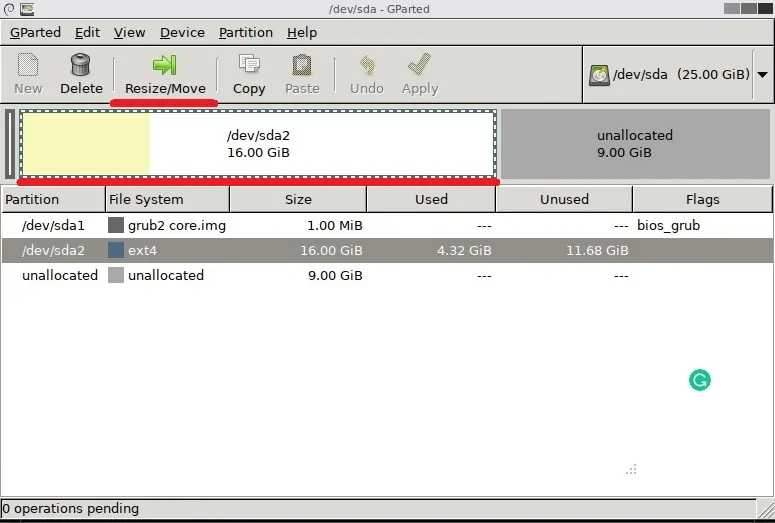
パーティションをエクスポートするには、画面の上部にあるバーを右にドラッグします。
[サイズ変更/移動]ボタンをクリックします。
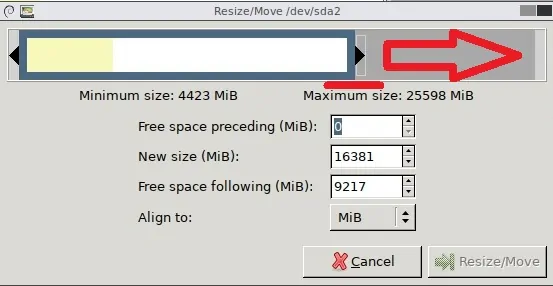
設定が完了したら、[適用]ボタンをクリックします。
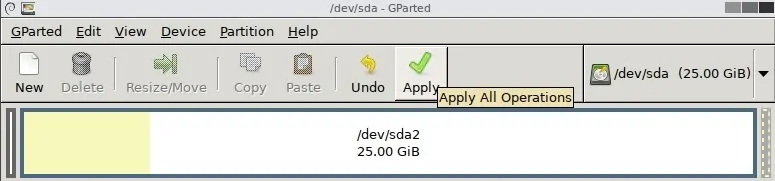
システムは、必要な構成を適用し、指示に従って Linux パーティションのサイズを変更します。

Gparted アプリケーションを閉じ、終了アプリケーションを選択します。
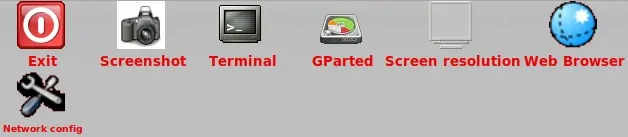
コンピュータを再起動し、Gparted CD または ISO を削除するオプションを選択します。
Linux コンソールで、次のコマンドを使用してディスク・パーティションのサイズを確認します。
ご覧のとおり、Linux パーティションは 16 GB から 25 GB に変更されました。
おめでとう! Linux 仮想マシンのパーティションのサイズを変更しました。
